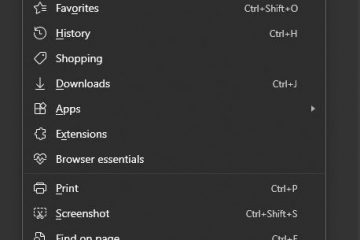W systemie Windows usługi to cicha pracownicy, którzy utrzymują płynne system operacyjny. Obsługują wszelkiego rodzaju niezbędne zadania w tle, od zarządzania połączeniem internetowym po zapewnienie terminowych aktualizacji. Przez większość czasu nawet ich nie zauważasz, ale bez tych usług Windows po prostu nie działałby. To, co sprawia, że rzeczy jest bardziej złożone, to to, że wiele usług jest ze sobą powiązanych. Niektóre mogą działać tylko wtedy, gdy inni już się zaczęły, a ten link nazywa się zależnością usługi Windows. Jeśli jedna usługa się nie powiedzie, wszystko w zależności od tego może również przestać działać. Dlatego musisz zachować ostrożność za każdym razem, gdy zdecydujesz się wyłączyć usługę, opóźnić jej startup lub zmienić sposób jej działania. W tym przewodniku wyjaśnię definicję zależności od usług Windows, pokażę, jak je sprawdzić w systemie Windows, i przeprowadzam ustawienia uruchamiania, których możesz użyć.
Aby uzyskać jasność i krótkość, użyłem Windows 11 dla wszystkich zrzutów ekranu, które zobaczysz, ale możesz wykonać te same kroki w systemie Windows 10.
Jak uzyskać dostęp do usług z systemu Windows
, zanim będziesz mógł wyświetlić szczegóły usługi lub zmienić ich typ uruchamiania, najpierw musisz otworzyć okno usług. Jest na to kilka sposobów, ale najszybciej jest pola wyszukiwania na pasku zadań:
jak to zrobić, usługi otwarcia
Jeśli chcesz więcej metod, omówiłem je w tym samouczku: 9 sposobów otwarcia usług w systemie Windows.
Jak wyświetlić zależności usługi Windows
Wiele usług Windows zależy od innych komponentów na rozpoczęcie. Jeśli wymagana usługa nie powiedzie się, ta zależna od niej również nie zadziała. Dlatego podczas rozwiązywania problemów warto sprawdzić zależności usługi. Aby to zrobić, kliknij dwukrotnie usługę w oknie usług, aby otworzyć jej nieruchomości. Możesz także kliknąć prawym przyciskiem myszy i wybrać właściwości z menu.
Wybierz właściwości w menu prawym przyciskiem myszy usługi
Następnie przejdź do karty zależności. Ta karta zawiera dwie sekcje:
Pierwsza z nich informuje, na które usługi to zależy. Jeśli te nie działają, wybrana usługa nie zadziała. Druga sekcja zawiera listę usług zależnych od wybranej. Jeśli to wyłączysz, usługi te również nie powiedzą.
W prostych warunkach: Zależności Pracują-> Twoja usługa działa-> Usługi, które na nim opierają się, również działają.
mg. Width=”581″Height=”648″src=”https://www.digitalcitizen.life/wp-content/uploads/2018/05/services_dependences-2.png”>
Zależność w obsłudze serwisowej
Jak wyłączyć usługę systemu Windows (i dlaczego należy zachować ostrożność)
Jeśli chcesz powstrzymać usługi przed uruchomieniem, możesz ustawić ją na wyłączenie. Otwórz jego właściwości, przejdź do karty ogólnej, a na liście typów uruchamiania wybierz wyłączone.
Jak wyłączyć usługę od rozpoczęcia
To uniemożliwia usługę od uruchamiania, nawet jeśli Windows lub inne żądania programu IT. Jeśli kiedykolwiek potrzebujesz go ponownie, musisz uruchomić go ręcznie, albo zmienić swój typ uruchamiania z powrotem na automatyczne.
Podczas wyłączania usług może brzmieć jak przyspieszenie komputera, rzeczywistość jest zwykle niewielka. W rzeczywistości wyłączenie niewłaściwej usługi może spowodować, że funkcje systemowe przestają działać. Na przykład, jeśli wyłączysz zdalne wywołanie procedury (RPC), które jest jedną z zależności usług Windows Update Service, sam proces aktualizacji może się nie powieść, pozostawiając komputer bez ważnych łatek bezpieczeństwa.
Windows Update Service Zależności
Właśnie dlatego polecam ustalanie usług na temat ręcznego zamiast tego.
Po ustaleniu usługi na instrukcję nie będzie działać przy uruchomieniu. Jeśli jednak Windows lub inny program potrzebuje tego, usługa rozpocznie się automatycznie.
Jak ustalić usługę, aby rozpocząć ręcznie
Ta opcja jest bezpieczsza niż usługi zabezpieczające, ponieważ zapisuje zasoby podczas start-upu. Aby to skonfigurować, otwórz właściwości usługi, przejdź do karty ogólnej i wybierz instrukcję obsługi z listy typów uruchamiania.
Jak opóźnić rozpoczęcie usługi
Kolejnym przydatnym ustawieniem jest automatyczne (opóźnione uruchomienie). To sprawia, że usługa uruchamia się automatycznie, ale dopiero po załadowaniu Windows we wszystkich swoich krytycznych usługach.
Jak opóźnić uruchamianie usługi
To dobry wybór dla usług innych niż usługi nie potrzebujesz od razu. Opóźniając je, możesz nieznacznie poprawić czas rozruchu komputera, jednocześnie utrzymując wszystko funkcjonalne.
Czy sprawdzasz zależności usług przed ich zmianą?
Większość ludzi nie, i na tym zaczyna się problemy. Często widzę porady online informujące o wyłączeniu niektórych usług Windows. Mimo to nie wszystkie te sugestie są bezpieczne. Jeśli nie spojrzysz na zależności, możesz przełamać funkcje, których faktycznie używasz. Powiedziawszy to, jeśli masz jakieś pytania lub osobiste wskazówki dotyczące zarządzania usługami, podziel się nimi w sekcji komentarzy.